Aggiornato il 07/03/2025 • Archiviato in: Problemi di sistema di Windows • Soluzioni comprovate
Tutti voi sarete d'accordo sul fatto che l'errore Blue screen of death può essere di vario tipo e per svariati motivi. Se il vostro sistema si trova ad affrontare un qualsiasi tipo di errore di schermata blu e non avete idea di cosa sia, non c'è più bisogno di preoccuparsi.
Ecco l'elenco completo dei dettagli sull'errore della schermata blu. Abbiamo anche compilato alcuni processi molto semplici che vi aiuteranno ad affrontare l'errore di STOP della schermata blu.
BSOD o Blue Screen of Death (schermata blu di errore) è noto anche come errore di arresto. Si tratta di un messaggio di errore che indica che è successo qualcosa di grave nel computer e che Windows deve spegnersi immediatamente. Questo errore è causato principalmente da un problema di hardware o di driver. Il sistema visualizza un codice STOP, che può essere utilizzato per capire la causa principale dell'errore. Anche se si tratta di un problema molto grave, non significa la morte del PC perchè è possibile risolverlo. Passiamo ora ai possibili modi di risoluzione.

Ecco i codici di errore della schermata blu più comuni che gli utenti di Windows hanno sempre incontrato:
Prima di iniziare a menzionare i metodi, vorremmo ricordarvi che potrebbero essere necessarie diverse ore a seconda del codice di STOP che ha causato la schermata blu.
Alcuni passaggi potrebbero essere facili e altri difficili, a seconda della situazione in cui vi trovate. Passiamo ora ai metodi:
Potrebbe essere una modifica apportata di recente, un software installato da poco o un driver aggiornato a causare l'errore. Potrebbe essere necessario ripristinare alcune modifiche e verificare se il codice di STOP prevale. A seconda della causa, alcuni metodi sono:
Queste sono le possibili modifiche che potrebbero aiutarvi a risolvere il problema della schermata blu di errore.
Molti errori gravi, come l'errore di STOP, il danneggiamento dei dati e così via, possono verificarsi se non si dispone di spazio libero sufficiente sull'unità di archiviazione primaria. Tale unità è utilizzata dal sistema operativo, ed è necessario mantenere un ampio spazio su di essa per evitare errori o problemi gravi.
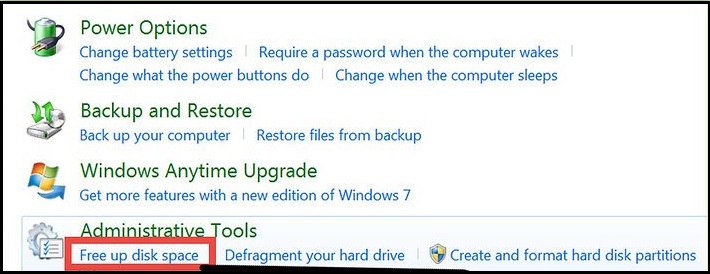
Al giorno d'oggi, non c'è errore che sia immune da materiale dannoso. Pertanto, una scansione completa dei virus e l'eliminazione di malware e virus potrebbe essere la svolta che può salvarvi da questa schermata blu di errore.

L'hardware può essere un altro problema serio che può innescare l'errore STOP. Scollegare i dispositivi hardware e controllarli può aiutare a risolvere il problema. Inoltre, assicuratevi che tutti i driver hardware siano aggiornati.
Un BIOS overclockato o configurato in modo errato potrebbe causare l'errore di arresto. Aprite il BIOS del dispositivo e ripristinate le impostazioni predefinite. Inoltre, assicuratevi di eseguire la versione più recente del BIOS. Le versioni non aggiornate di BIOs potrebbero causare questo errore per incompatibilità.
Disinstallare qualsiasi software aggiunto di recente dal computer. Se avete aggiornato un software di recente, riportatelo alla versione precedente. Questa potrebbe essere la causa principale dell'errore.
Esiste un altro errore della schermata blu, noto come errore Blue Screen 1033. Anche questo è causato da un problema grave che potrebbe far riavviare o chiudere inaspettatamente il sistema operativo. Windows di solito procede in questo modo per evitare qualsiasi tipo di danno al sistema a causa del problema che ha innescato l'errore 1033. È un errore un po' meno grave del codice STOP e può essere risolto facilmente. Di seguito sono riportate alcune delle soluzioni più comuni e più semplici per risolverlo:
Nella maggior parte dei casi, per risolvere questo errore è sufficiente un semplice riavvio. Se il computer non si è ancora riavviato, spegnetelo e scollegate il cavo di alimentazione principale (rimuovete la batteria se state usando un portatile). Ora attendete 30 secondi e ricollegate la fonte di alimentazione al suo posto. Non resta che riavviare il computer e verificare se il problema è stato risolto.
Qualsiasi modifica apportata di recente, come le modifiche al registro di sistema, potrebbe essere la causa principale di questo errore. 'Ripristino configurazione di sistema' è uno strumento di utilità di Windows che aiuta a ripristinare le impostazioni precedenti. È accessibile dal menu di avvio. Una volta avviato, scegliete "Ripristina questo PC" e seguite le istruzioni sullo schermo per ripristinare il computer con successo. Ricordate di scegliere "Conserva i miei file" o cancellerà completamente tutti i vostri dati dal computer.

Il Centro operativo è un altro grande strumento di utilità disponibile nel pannello di controllo. Esegue una scansione dell'intero computer, compresi tutti i componenti hardware e software, cerca il problema e suggerisce le possibili soluzioni per risolvere l'errore. Una volta lanciato dal pannello di controllo, andate in Sicurezza e manutenzione. Sotto di essa, dovete navigare fino a "Verifica delle soluzioni ai rapporti sui problemi". Infine, dovete scegliere "Controlla soluzioni" e il vostro PC eseguirà automaticamente una scansione dei problemi segnalati di recente e cercherà di risolverli.

Un driver aggiornato di recente potrebbe essere l'elemento fastidioso che sta causando questo problema mostruoso. Per confermare questa teoria, è necessario verificare i driver aggiornati di recente. A questo punto, accedere al sito Web del produttore e scaricare una versione precedente di tali driver. Dopo l'installazione, riavviare il computer e verificare se il problema è scomparso definitivamente.
Anche un software installato di recente potrebbe essere la causa di questo errore di schermata blu. Il motivo potrebbe essere un problema di compatibilità o il software potrebbe essere danneggiato. In questo caso, è necessario disinstallare il software dal computer. Nel caso in cui siano stati installati più software, è necessario disinstallarli tutti uno per uno fino a quando il problema non viene risolto.

Il motivo principale di questa denominazione risiede nella storia di questo errore. Esso è apparso per la prima volta nel 1987, durante il beta testing del Sistema Operativo 2 sviluppato da IBM. L'errore colpì gli sviluppatori mentre importavano strumenti da altre fonti via Internet. Un'ispezione dell'incidente portò alla conclusione che l'errore era dovuto principalmente a un bug. Quando l'IBM chiese una descrizione, gli sviluppatori di Lattice, Inc. lo chiamarono "Blue Screen of Death", il termine "blue" è dovuto al colore e "death" è usato per indicare che bloccava completamente il sistema fino al riavvio. Questa è la storia principale della nascita di questo messaggio di errore e anche il motivo per cui è stato chiamato così.
Ora, c'è un'alta probabilità che possiate perdere alcuni dati a causa dell'errore del codice STOP. Ma non c'è bisogno di farsi prendere dal panico. Utilizzando un software di terze parti, è possibile recuperare i dati abbastanza facilmente. Sul web si trovano molti software falsi, il che rende ancora più difficile trovarne uno autentico che svolga effettivamente il suo compito.
Abbiamo fatto una ricerca per voi. Il toolkit Recoverit sviluppato da Wondershare è il miglior toolkit che vi aiuterà a recuperare i dati in qualsiasi situazione. Di seguito i passaggi su come utilizzare questo toolkit per recuperare i dati dalla schermata blu di errore.





Qesta è la procedura per recuperare i dati dalla schermata blu di errore.
In questo articolo abbiamo discusso come risolvere il Blue Screen of Death e le possibili soluzioni all'errore 1033. Per rendere le cose più semplici, abbiamo indicato anche il modo migliore per recuperare i dati (se li avete persi a causa della Blue Screen of Death). Consigliamo a tutti i nostri lettori di utilizzare il toolkit Wondershare Recoverit, in quanto è il migliore e più affidabile che si possa trovare sul web.
Infine, ci auguriamo che non vi facciate prendere dal panico la prossima volta che vi troverete di fronte alla schermata blu di errore.
